Exportar uma apresentação do PowerPoint para PDF é muito fácil: basta ir ao menu "Arquivo" do Office, selecionar o item "Exportar" e pronto. No entanto, esse recurso está incluído apenas nas versões mais recentes do pacote da Microsoft (de 2007 em diante) e, além disso, nem todo mundo tem uma cópia do Office instalada em seu PC, certo?
Com o guia de hoje, veremos então como converter PPT para PDF usando alguns serviços online que permitem que você copie o conteúdo das apresentações do PowerPoint (incluindo imagens e outros conteúdos gráficos) em arquivos PDF que podem ser visualizados em todos os softwares adequados para a finalidade. Os serviços em questão são todos gratuitos e protegem a privacidade dos usuários, excluindo automaticamente, em poucas horas, todos os arquivos que são enviados para seus servidores.
Seria uma pena não tirar vantagem disso. Em qualquer caso, não se preocupe, se por algum motivo quiser evitar o uso de soluções online, existem também softwares alternativos ao Office que permitem converter arquivos PPT e PPTX para PDF de forma totalmente gratuita: você pode encontrá-los em fim da postagem. Mas agora vamos prosseguir na ordem e aprofundar a parte relacionada aos serviços da Web que mencionei anteriormente.
SmallPDF
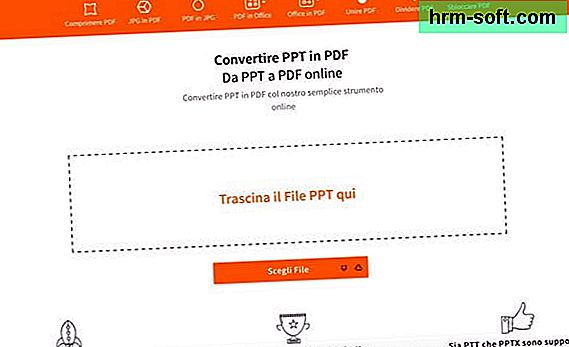
SmallPDF é um dos melhores serviços online para edição, conversão e criação de documentos PDF: suporta não apenas apresentações em PowerPoint, mas também documentos Word, planilhas Excel, imagens JPG e outros tipos de arquivo. É totalmente gratuito, não requer registro e funciona com qualquer navegador. A sua única limitação é que permite tratar apenas um ficheiro de cada vez, quanto ao resto podemos dizer que é perfeito.
Para usá-lo, conecte-se à sua página inicial e arraste a apresentação do PowerPoint a ser transformada em PDF na janela do navegador. Aguarde alguns instantes para que o arquivo seja carregado online e processado e inicie o download no seu PC pressionando o botão Baixe o arquivo. Mais fácil do que isso?
iLovePDF
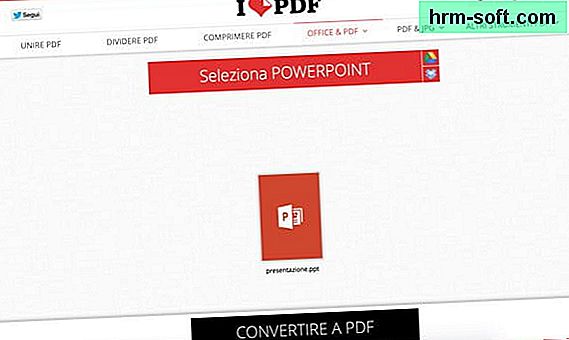
O iLovePDF é uma alternativa muito válida ao SmallPDF. Seu plano básico gratuito, sem registro, permite converter apenas um arquivo por vez e tem um limite de upload de 200 MB; o pago, que custa 3,99 euros por mês, permite que você processe até 3 arquivos por vez e aumenta o limite de upload para um total de 300 MB. Vamos ver como isso funciona.
Para converter PPT para PDF com o iLovePDF, vinculado à sua página inicial e arraste a apresentação a ser transformada em PDF na janela do navegador. Então ele aperta o botão Converter para PDF e espere que o documento seja processado primeiro e depois baixado automaticamente para o seu PC.
CloudConvert
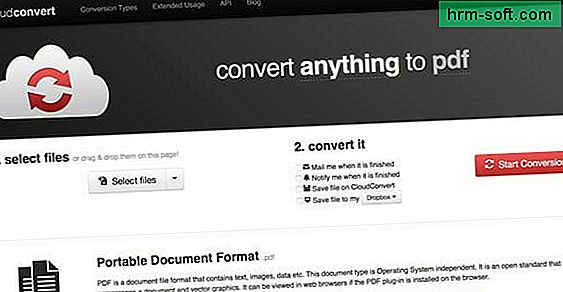
Se você deseja converter várias apresentações de uma vez, eu recomendo fortemente que você tente CloudConvert. Ao contrário de SmallPDF e iLovePDF não é um serviço inteiramente dedicado a arquivos PDF, é um conversor "universal" capaz de lidar com qualquer tipo de arquivo (de documentos do Office a arquivos multimídia) e é totalmente gratuito.
Para saber como funciona, conecte-se à sua página inicial e arraste as apresentações a serem transformadas em PDF na janela do navegador. Em seguida, clique no botão Iniciar conversão e espere que os arquivos sejam carregados online e convertidos. Ao final do procedimento, pressione o botão download que aparece ao lado do nome de cada documento e os arquivos PDF serão baixados instantaneamente para o seu PC.
CloudConvert também permite mesclar o conteúdo de duas ou mais apresentações no mesmo arquivo PDF. Basta expandir o menu suspenso fundir tudo em um (canto inferior direito), selecione o item pdf deste último e pressione o botão Iniciar conversão.
LibreOffice

Se você precisa converter apresentações particularmente pesadas ou, muito mais simplesmente, prefere contar com soluções off-line, experimente o LibreOffice. Agora você já deve saber: este é um excelente pacote de produtividade gratuito compatível com Windows, Mac OS X e Linux.
O LibreOffice pode ser usado para criar, editar e exportar para PDF qualquer formato de arquivo típico do Microsoft Office: de apresentações PowerPoint PPT e PPTX a documentos Word DOC e DOCX até planilhas Excel XLS e XLSX.
Para fazer o download para o seu PC, conecte-se ao site oficial e pressione o botão Baixe a versão x. Quando o download for concluído, abra o arquivo LibreOffice_xx_Win_x86.msi e clique primeiro Avançar duas vezes seguidas, depois em Instalar e finalmente em sim é fim para terminar a configuração.
Use um Mac? Então saiba que depois de baixar o LibreOffice - o procedimento a seguir é o mesmo visto em conjunto para o Windows - você também deve obter o pacote de idiomas para traduzi-lo para o italiano (que não é necessário no Windows, pois está incluído no pacote de instalação básico) .
Em seguida, volte ao site da suíte e clique no botão Interface de usuário traduzida. Quando o download for concluído, abra o pacote dmg que contém o LibreOffice e copie o ícone do pacote para a pasta Formulários OS X. Em seguida, abra o pacote dmg do pacote de idiomas, clique com o botão direito no ícone LibreOffice Language Pack, selecione o item Você abre do menu de contexto e pressiona o botão Instalar para traduzir o LibreOffice para o italiano.
Ao final da instalação, para converter suas apresentações em PDF, abra o LibreOffice, clique no botão Você abre e selecione o arquivo PPT (ou PPTX) a ser processado. Em seguida, vá para o menu Arquivo> Exportar para formato PDF, clique no botão Exportar presente na janela que se abre e aguarde alguns instantes até que o documento seja exportado. Missão cumprida!